알약 업데이트 이후 여러 프로그램들이 랜섬웨어로 인식하는 버그가 발생하여 문제가 되고 있습니다. 아래 사진처럼 랜섬웨어 차단 알림에 신고하기 버튼을 클릭하면 바로 윈도우가 깨지니 절대 누르시면 안 됩니다.

방법 1. 알약에서 설정이 가능하신 분들
1. 아래 사이트 접속 후 프로그램을 다운로드하여 실행하시면 됩니다. 알약에서 만든 패치 프로그램이니 다운로드하여 실행만 하시면 별도의 과정 없이 자동으로 설치됩니다.
https://www.estsecurity.com/public/security-center/download
이스트시큐리티 개인 | 다운로드
전용백신 이름 알약 실행이나 윈도우 부팅을 방해하는 악성코드 OS플랫폼 Windows 관련 보안공지 시스템 후킹을 통해 정상적인 알약의 실행을 방해하거나 윈도우 부팅을 방해, 혹은 알약의 강제
www.estsecurity.com

방법 2. 바탕화면도 안 뜨시는 분들
1. 안전모드 들어가기
- 컴퓨터 전원을 켠 후 로고가 뜨면 전원 버튼을 눌러 강제로 종료를 3번 반복하면 [자동 복구 중]이라는 문구가 뜬 다음 복구 모드로 들어가집니다.
- 컴퓨터 부팅이 완전히 되어 바탕화면까지 뜨시는 분들은 키보드의 Shift를 누른 상태에서 다시 시작을 하시면 됩니다.
- 바탕화면이 안 뜨시는 분들은 아래 사진처럼 로그인 창에서Shift를 누른 상태에서 하단 전원 버튼 누른 후 다시 시작을 하시면 됩니다
- 윈도우 7 사용자 분들은 컴퓨터 전원 켜자마자 F5를 연타하시면 안전모드에 들어가집니다.(4번부터 따라 하시면 됩니다.)

2. 문제 해결 → 고급 옵션 → 시작 설정 → 다시 시작을 누릅니다.

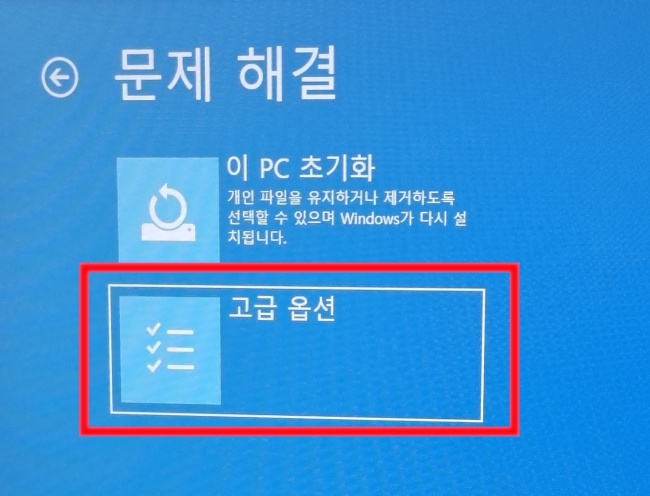


3. F4 or 4번 키를 누르면 안전모드로 부팅이 되게 됩니다.

4. 제어판 → 프로그램 제거 → 알약을 제거하시면 됩니다.

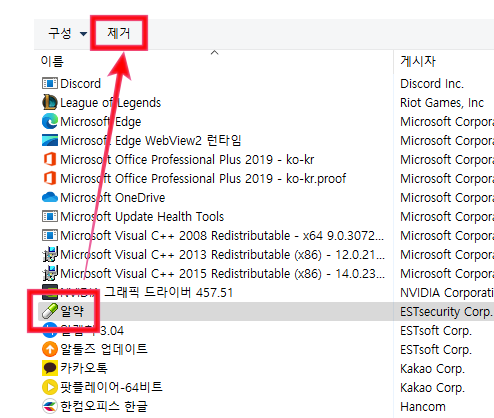
4-1. 내 pc → Programfiles → ESTsoft → ALTac 삭제하신 후 재부팅하시면 됩니다. 만약 사용 중이라고 삭제가 안된다고 하면 그파일 만 건너뛰기하여 삭제하신 후 재부팅하여 마저 삭제하시면 됩니다.



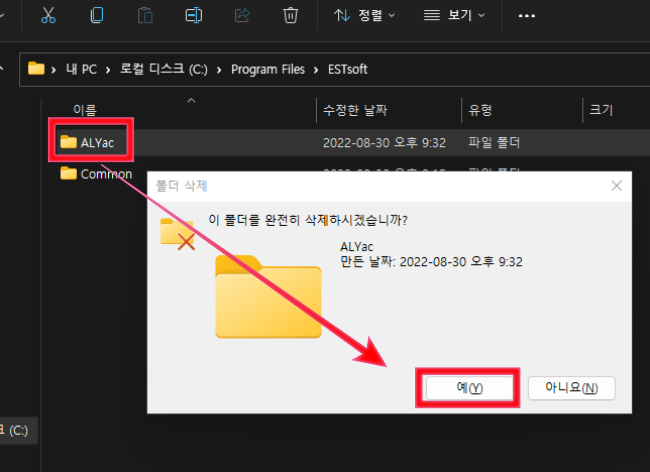

마치며
당분간은 알약 업데이트를 하지 않는 것을 추천드립니다. 위 방법대로 해봐도 안되면 전산 담당자에게 연락하거나, 포맷을 진행하시는 게 마음 편하실 겁니다. 부디.. 이 방법대로 해결되길 바랍니다....
'컴퓨터에서 살아남기' 카테고리의 다른 글
| PDF 파일 용량 줄이는 방법!(프로그램 설치 없음) (21) | 2022.09.20 |
|---|---|
| 윈도우에서 원드라이브 계정 연동 해제 및 삭제 하는 방법 (15) | 2022.09.14 |
| 노트북 덮어도 안꺼지게 하는 방법! (7) | 2022.08.30 |
| 네이버 메일에서 광고 메일 따로 정리 하는 방법! (16) | 2022.08.24 |
| .ai 확장자 pdf로 여는 방법! -덤보네집 (13) | 2022.08.18 |




댓글